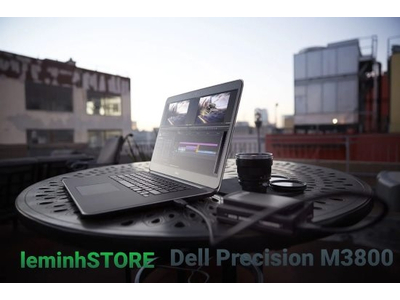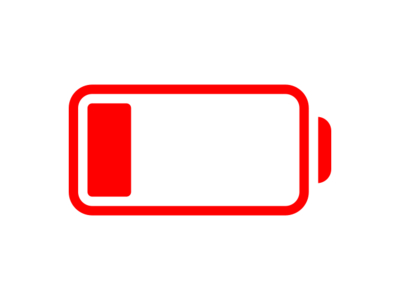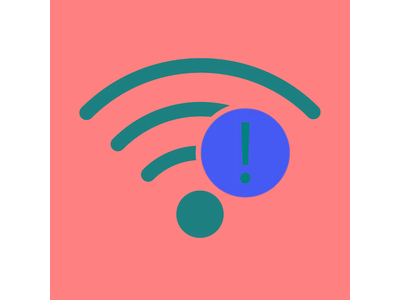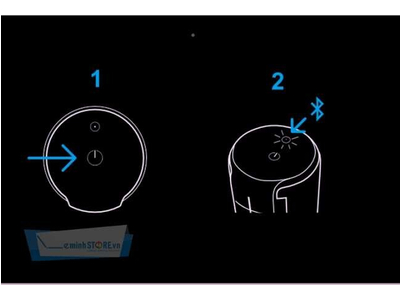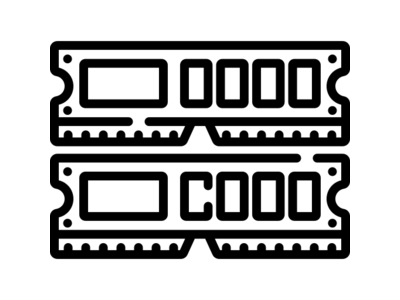Thủ thuật định nhanh bệnh của bộ nhớ RAM
Máy treo, khởi động lại, Dump xanh BSOD, app tự tắt, copy nặng bị lỗi, render sai số liệu… rất nhiều ca có dấu vết từ RAM. Bài này là cẩm nang chẩn đoán RAM theo lộ trình từng bước: nhận diện triệu chứng, kiểm tra nhanh trong Windows, kiểm tra sâu, vệ sinh phần cứng, thử từng khe, từng thanh, cấu hình BIOS, XMP, tương thích và quy tắc lắp đặt dual-channel. Cuối bài có bảng quyết định nhanh và checklist mang đi sửa cho kỹ thuật.

Windows 7–11 Laptop PC Basic to Pro
RAM là nơi dữ liệu tạm thời được CPU truy cập liên tục. Chỉ một lỗi nhỏ ở chân tiếp xúc, khe cắm bụi, cấu hình xung nhịp chưa ổn, hay thanh RAM không tương thích cũng đủ tạo nên chuỗi lỗi khó chịu. Thực hành đúng quy trình sẽ giúp bạn khoanh vùng chính xác, tiết kiệm thời gian và chi phí.

Mục lục
- 1. Dấu hiệu RAM có vấn đề
- 2. Chẩn đoán nhanh trong Windows Memory Diagnostic
- 3. Đọc kết quả trong Event Viewer
- 4. Kiểm tra sâu nâng cao
- 5. Kiểm tra phần cứng: thanh, khe, bụi bẩn, tiếp xúc
- 6. BIOS, XMP, điện áp và tương thích
- 7. Dual-channel, trộn dung lượng, trộn bus
- 8. Bảng quyết định nhanh theo triệu chứng
- 9. Checklist mang máy đi sửa
- 10. Câu hỏi thường gặp về RAM
- 11. Dịch vụ kiểm tra và nâng cấp RAM tại leminhSTORE
- 12. Liên kết nội bộ
- Tắt máy hoàn toàn, rút sạc, giữ nút nguồn 10 giây xả điện trước khi tháo lắp RAM.
- Chống tĩnh điện bằng dây đeo hoặc chạm tay vào khung kim loại nối đất.
- Không cạo chân RAM bằng vật sắc. Dùng tẩy mềm hoặc dung dịch vệ sinh điện tử.
1) Dấu hiệu RAM có vấn đề
Không phải mọi lỗi hệ thống đều do RAM. Việc đầu tiên là phân loại triệu chứng để tránh chẩn sai. Bảng dưới đây tổng hợp dấu hiệu phổ biến và khả năng liên quan đến RAM.
| Triệu chứng | Mô tả | Khả năng do RAM |
|---|---|---|
| Dump xanh BSOD không rõ ràng | Mã lỗi thay đổi thất thường, xuất hiện khi tải nặng, chơi game, render | Cao |
| App bị crash ngẫu nhiên | Không thông báo cụ thể, app tắt đột ngột | Trung bình đến cao |
| Copy tệp lớn hay giải nén báo lỗi | CRC sai, file hỏng sau khi giải nén | Cao |
| Không nhận đủ dung lượng | Windows nhận ít hơn lắp thật | Trung bình, có thể do khe hoặc BIOS |
| Máy không lên hình | Quạt chạy, đèn sáng nhưng không POST | Có thể do RAM hoặc khe |
| Khởi động lại vòng lặp | Vừa boot xong đã reset | Cao nếu loại trừ nguồn và CPU |
2) Chẩn đoán nhanh với Windows Memory Diagnostic
Windows có sẵn công cụ kiểm tra bộ nhớ hoạt động độc lập để giảm can nhiễu từ trình điều khiển. Thao tác theo từng bước dưới đây.
- Gỡ các thanh không cần thiết, để lại thanh nghi ngờ hoặc chạy từng thanh một để so sánh.
- Nhấn Windows + R → gõ mdsched → Enter.
- Chọn Restart and check for problems để máy khởi động vào chế độ kiểm tra.
- Công cụ tự chạy các bài test. Chờ hoàn tất, máy sẽ tự quay về Windows.
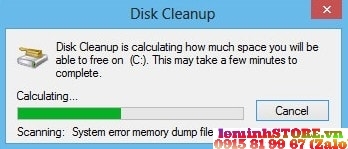
3) Đọc kết quả trong Event Viewer
Sau khi vào lại Windows, mở Event Viewer để xem kết quả chi tiết.
- Trong ô tìm kiếm gõ event → mở Event Viewer.
- Mở Windows Logs → nhấp phải System → Filter current log.
- Ở Event sources chọn MemoryDiagnostics-Results → OK.
- Nhấp đúp mục hiện ra để đọc báo cáo.
| Kết quả | Ý nghĩa | Hành động tiếp theo |
|---|---|---|
| No errors detected | Không phát hiện lỗi ở mức cơ bản | Chuyển sang kiểm tra sâu hoặc phần cứng |
| Hardware errors were detected | Phát hiện lỗi | Thử từng thanh, từng khe, vệ sinh chân RAM, kiểm tra XMP |
| Test aborted | Bài test bị gián đoạn | Chạy lại, đảm bảo nguồn ổn định |
4) Kiểm tra sâu nâng cao
Khi kiểm tra nhanh chưa kết luận được, áp dụng thêm các công cụ và phương pháp nâng cao.
4.1. Kiểm tra dài với bài test nặng
- Chạy các công cụ test bộ nhớ chuyên sâu trong nhiều giờ để tăng xác suất lộ lỗi.
- Quan sát nhiệt độ, log lỗi, dừng ngay nếu máy quá nóng hoặc có tiếng kêu bất thường.
4.2. Kiểm tra thực tiễn bằng khối công việc nặng
- Render video, build mã nguồn, nén giải nén nhiều GB, chạy máy ảo, chơi game nặng. Nếu crash tái diễn ở cùng một mức tải, nghi RAM hoặc nguồn.
4.3. So sánh trong môi trường tối giản
- Boot vào môi trường cứu hộ, tắt tối đa dịch vụ nền, thử lại để loại trừ phần mềm.
5) Kiểm tra phần cứng: thanh, khe, bụi bẩn, tiếp xúc
Nhiều ca lỗi RAM không do chip hỏng mà do tiếp xúc kém hoặc khe bẩn. Thực hiện đúng quy trình dưới đây.
5.1. Làm sạch chân tiếp xúc và khe
- Tắt máy, rút sạc, xả điện như phần lưu ý an toàn.
- Tháo thanh RAM theo chiều gạt chốt. Đặt lên bề mặt chống tĩnh điện.
- Dùng tẩy mềm chà nhẹ phần chân tiếp xúc mạ vàng. Không dùng giấy ráp.
- Xịt bụi khe cắm bằng khí nén. Tránh thổi hơi miệng vì hơi ẩm.
- Gắn lại chắc tay, nghe tiếng click của chốt hai đầu.
5.2. Thử chéo khe và thanh
- Giả sử có hai thanh A và B, hai khe 1 và 2. Thử các tổ hợp A-1, A-2, B-1, B-2.
- Nếu A lỗi ở cả hai khe, khả năng A hỏng. Nếu lỗi chỉ xuất hiện ở khe 2 với cả A và B, khả năng khe 2 bẩn hoặc hỏng.
5.3. Kiểm tra vật lý
- Quan sát chipset RAM có dấu hiệu cháy nổ, phồng rộp.
- Bo mạch cong vênh do siết ốc tản nhiệt quá chặt cũng có thể gây tiếp xúc không đều.
6) BIOS, XMP, điện áp và tương thích
Cấu hình không hợp lý trong BIOS dễ gây crash.
6.1. XMP và bus RAM
- XMP là cấu hình sẵn về xung và timing của RAM. Không phải main và CPU nào cũng chạy ổn ở mức XMP cao.
- Nếu bật XMP bị crash, thử tắt XMP để chạy mặc định, hoặc dùng mức XMP thấp hơn.
6.2. Điện áp và timing
- RAM DDR4 phổ biến ở 1.2 V, nhiều kit XMP cần 1.35 V. Sai điện áp gây bất ổn.
- Timing quá chặt có thể không ổn định ở máy đã cũ. Nới timing hoặc giảm xung để ổn định.
6.3. Cập nhật BIOS
- BIOS cũ có thể thiếu bảng tương thích RAM. Cập nhật giúp nhận đúng dung lượng và xung nhịp.
6.4. Nhận dạng SPD
- Kiểm tra thông tin SPD để biết model, dung lượng, bus, timing gốc. So sánh với cấu hình đang chạy để phát hiện sai lệch.
7) Dual-channel, trộn dung lượng, trộn bus
Lắp sai cách hoặc trộn thanh không tương thích là nguồn gốc của nhiều lỗi tưởng do phần mềm.
7.1. Dual-channel đúng khe
- Trên main có 4 khe, thường cặp dual là A2 và B2. Đọc ký hiệu trên PCB hoặc manual.
- Lắp sai khe vẫn chạy nhưng hiệu năng giảm và dễ lỗi khi tải nặng.
7.2. Trộn dung lượng
- 2 GB + 4 GB vẫn chạy được, nhưng chỉ một phần hoạt động dual, phần còn lại single. Không phải lúc nào cũng ổn định.
7.3. Trộn bus và timing
- Bus khác nhau sẽ bị kéo về mức thấp hơn. Timing phải tương thích. Nếu crash, chọn mức an toàn hơn hoặc dùng kit đồng bộ.
7.4. Hình thức single rank và dual rank
- Mix rank đôi khi mang lại hiệu năng tốt hơn trên một số nền tảng, nhưng cũng có thể kém ổn định khi ép xung. Ưu tiên kit giống nhau để an toàn.
8) Bảng quyết định nhanh theo triệu chứng
| Hiện tượng | Bạn làm gì ngay | Nếu vẫn lỗi |
|---|---|---|
| Dump xanh khi chơi game hoặc render | Tắt XMP, chạy mức mặc định, test từng thanh | Vệ sinh chân RAM, đổi khe; kiểm tra nhiệt CPU và nguồn |
| Không lên hình, bíp báo RAM | Tháo vệ sinh, gắn lại chắc hai đầu, thử thanh khác | Khả năng khe lỗi; kiểm tra main |
| Copy file lớn báo lỗi CRC | Chạy kiểm tra nhanh bộ nhớ; nén giải nén lại | Kiểm tra ổ đĩa, cáp; nếu ổn, nghi RAM |
| Nhận thiếu dung lượng | Kiểm tra BIOS, bật memory remap nếu có | Thử từng thanh; khe có thể lỗi |
| Khởi động vòng lặp | Xóa CMOS, tắt OC, tắt XMP | Test từng thanh, cập nhật BIOS |
9) Checklist mang máy đi sửa
- Mô tả lỗi cụ thể: khi nào xảy ra, với phần mềm nào, có mã BSOD hay không.
- Cấu hình hiện tại: CPU, main, số khe RAM, model từng thanh, bus và timing.
- Đã thử gì rồi: tắt XMP, đổi khe, vệ sinh, chạy kiểm tra nhanh.
- Dữ liệu cần sao lưu: nếu máy hay reset, nói rõ để kỹ thuật cẩn trọng.
10) Câu hỏi thường gặp về RAM
Vì sao kiểm tra nhanh báo không lỗi nhưng vẫn dump xanh
Kiểm tra nhanh chỉ là bước sàng lọc cơ bản. Lỗi nhẹ, lỗi nhiệt độ, lỗi tương thích khi bật XMP, hoặc lỗi khe có thể không lộ trên bài test ngắn. Thử kiểm tra sâu và theo bảng quyết định nhanh.
Trộn RAM khác hãng có được không
Được nhưng không khuyến nghị. Dù vẫn chạy, khả năng crash cao hơn, đặc biệt khi bật XMP. Tốt nhất dùng kit đồng bộ.
Laptop chỉ có một khe, nên nâng cấp thế nào
Nếu còn khe trống, thêm một thanh cùng dung lượng và bus để dual-channel. Nếu chỉ một khe, thay bằng thanh dung lượng lớn hơn. Với máy RAM hàn, kiểm tra kỹ trước khi quyết định vì có model không nâng cấp được.
Bus cao hơn có nhanh hơn không
Nhanh hơn nhưng chỉ khi hệ thống hỗ trợ và ổn định. Nếu phải đánh đổi giữa tốc độ và ổn định, ưu tiên ổn định cho máy làm việc.
Vệ sinh chân RAM có nguy hiểm không
Nếu dùng đúng dụng cụ thì an toàn. Tránh dung dịch chứa nước hoặc dung môi mạnh. Không cào xước bề mặt chân mạ.
Dịch vụ kiểm tra và nâng cấp RAM tại leminhSTORE Computer
Chẩn đoán chuẩn
- Kiểm tra nhanh và sâu theo quy trình
- Đo nhiệt, test khe và thanh
- Tư vấn kit phù hợp công việc
Nâng cấp hiệu năng
- Đồng bộ dual-channel đúng chuẩn
- Tối ưu BIOS, cấu hình an toàn
- Combo nâng cấp SSD + RAM
Liên kết nội bộ
leminhSTORE Computer • Cập nhật